Pemrosesan data analitik yang cepat seringkali diperlukan. Seringkali, pengguna mengunggah data ke Excel lalu membuat PivotTable. seluruh proses konstruksi tidak memerlukan keahlian pemrograman, tetapi dibangun di wizard dengan beberapa klik tombol mouse. Namun ini memiliki satu kekurangan yang signifikan: sebelum membuat laporan, Anda perlu mengekspor data setiap saat, dan ini membutuhkan waktu dan sulit untuk menyebut analisis ini sebagai operasional.
Jika database Anda disimpan di MS SQL atau dapat ditentukan melalui server yang terhubung dan tidak ada alat untuk membuat laporan OLAP, maka Anda dapat menggunakan platform Communicator Klien, melalui penggunaan tampilan (versi pengguna tunggal gratis). Untuk melakukan ini, Anda perlu membuat kueri SQL dan menuliskannya di Designer di bagian Tampilan.
Pada artikel ini, saya akan mempertimbangkan untuk membuat laporan berdasarkan data yang disimpan dalam database CliK. Berdasarkan tampilan, laporan dibuat dengan cara yang sama, hanya Anda yang perlu memilih bukan tabel, tetapi tampilan.
Mari pertimbangkan tugas berikut sebagai contoh: untuk menganalisis kelengkapan detail pihak lawan:
- TIMAH,
- aktifitas utama,
- badan hukum utama,
- telepon,
- surel,
- Orang yang bisa dihubungi.
Analisis harus dipecah oleh kurator, negara bagian, jenis, keseimbangan, wilayah.
Semua data yang diperlukan untuk tugas disimpan dalam satu tabel. Tetapi dimungkinkan untuk membuat laporan pada beberapa tabel yang terhubung ke tabel utama dengan tautan maju dan mundur. Sisi klien memiliki Pembuat Laporan OLAP, setiap pengguna dapat membuat dan menyimpan laporan mereka secara mandiri. Saya akan mempertimbangkan untuk membuat laporan di desainer, yang berbeda dari laporan kustom hanya karena dapat ditampilkan di menu utama program.
Langkah 1. Buat template formulir di modul "Desainer". Tetapkan nama formulir dan pilih tabel utama.
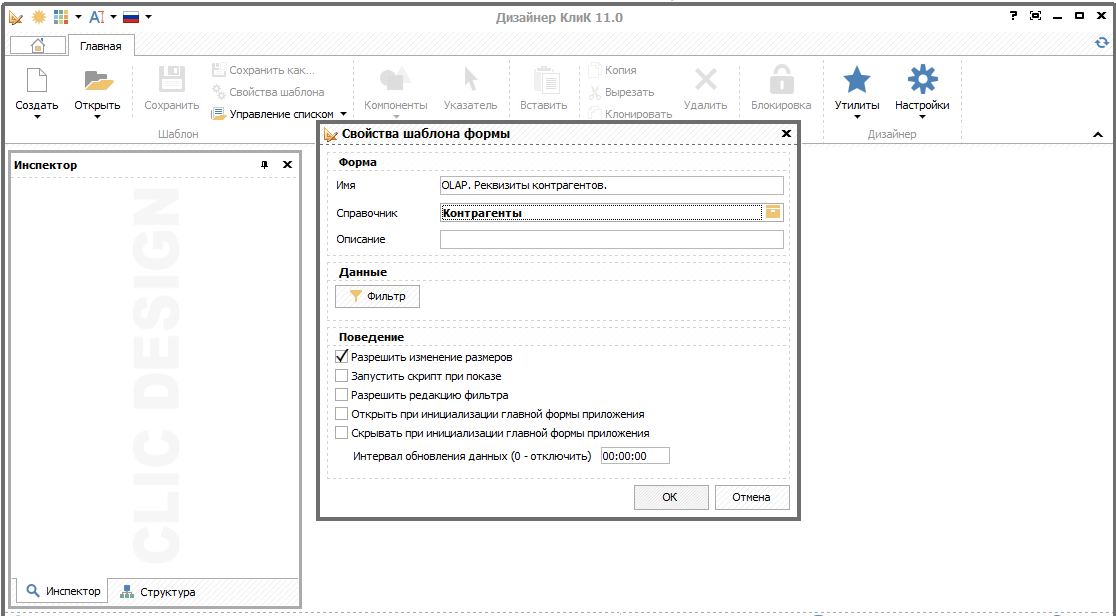
Langkah 2. Tambahkan komponen PivotTable ke formulir. Tetapkan keselarasan komponen "Seluruh klien" (atau yang lain sesuai pilihan Anda).
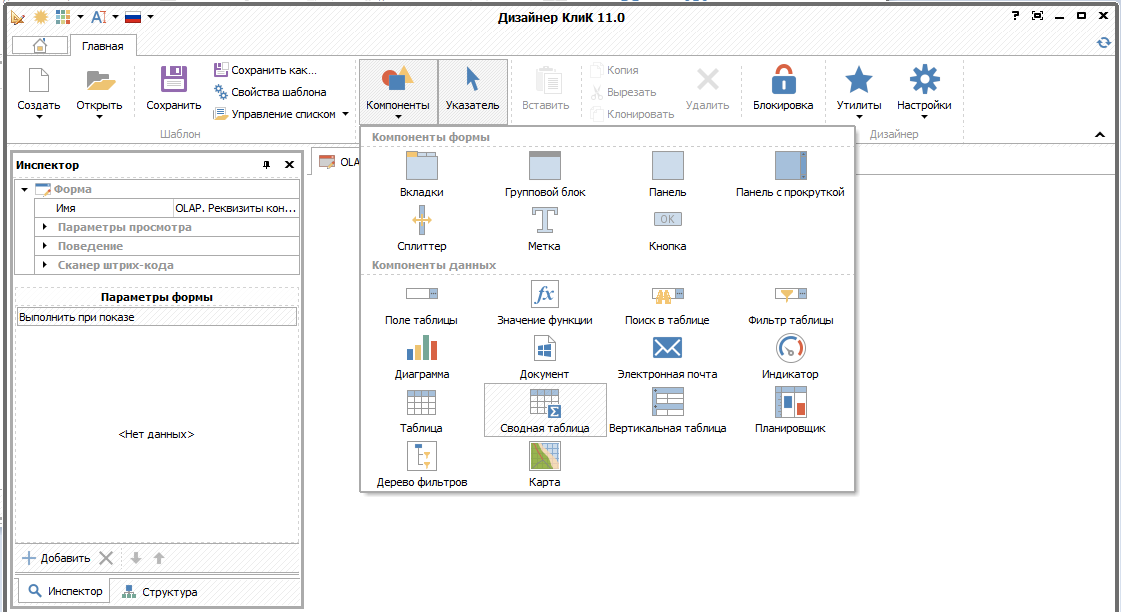
Langkah 3. Tetapkan parameter tabel.
Ada 4 jenis area penempatan atribut:
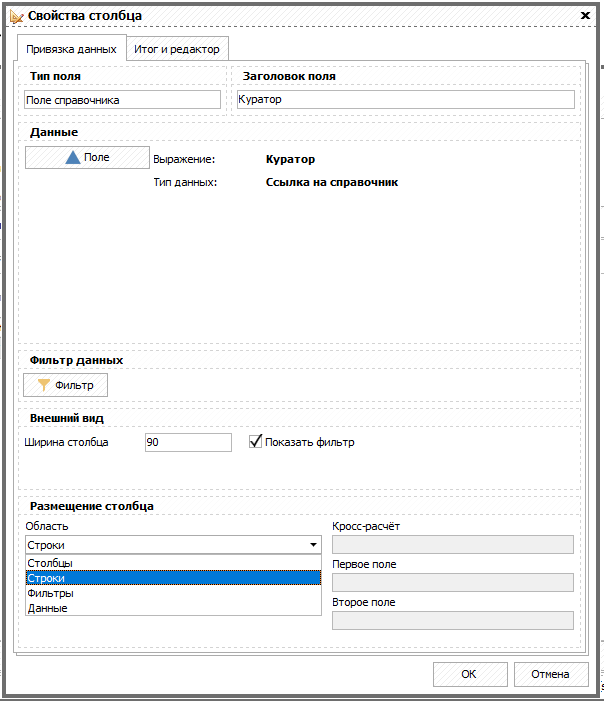
- garis - posisi di sebelah kiri sebagai daftar, mungkin ada beberapa daftar drop-down;
- kolom - penempatan secara horizontal di atas daftar, beberapa level dimungkinkan;
- filter - kiri atas secara horizontal;
- data - bagian utama dengan data agregat, sangat penting untuk menentukan cara menghitung total keseluruhan: kuantitas, minimum, maksimum, jumlah, rata-rata. Sebagai aturan, untuk menghitung data, digunakan bidang numerik yang dapat ditambahkan. Untuk variabel string, Anda hanya dapat menggunakan fungsi agregat Hitung. Dalam contoh, saya menunjukkan cara menggunakan ekspresi terhitung menggunakan fungsi SQL CASE.

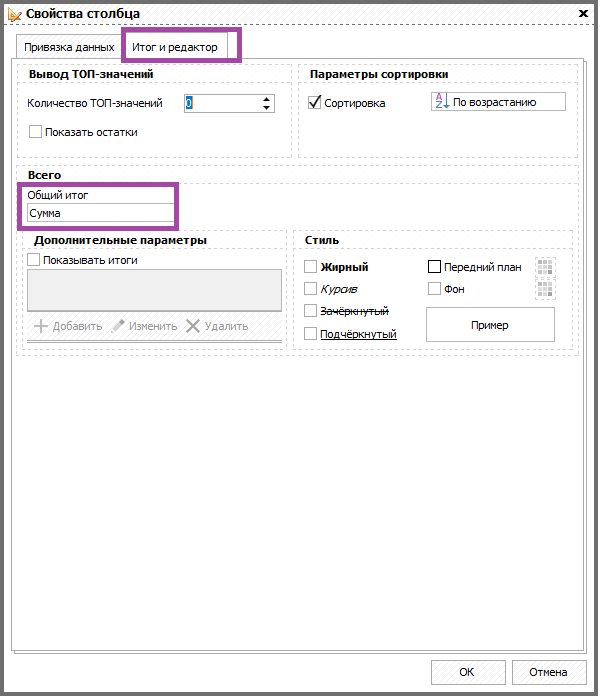
Langkah 4. Atur parameter tampilan dan perilaku.
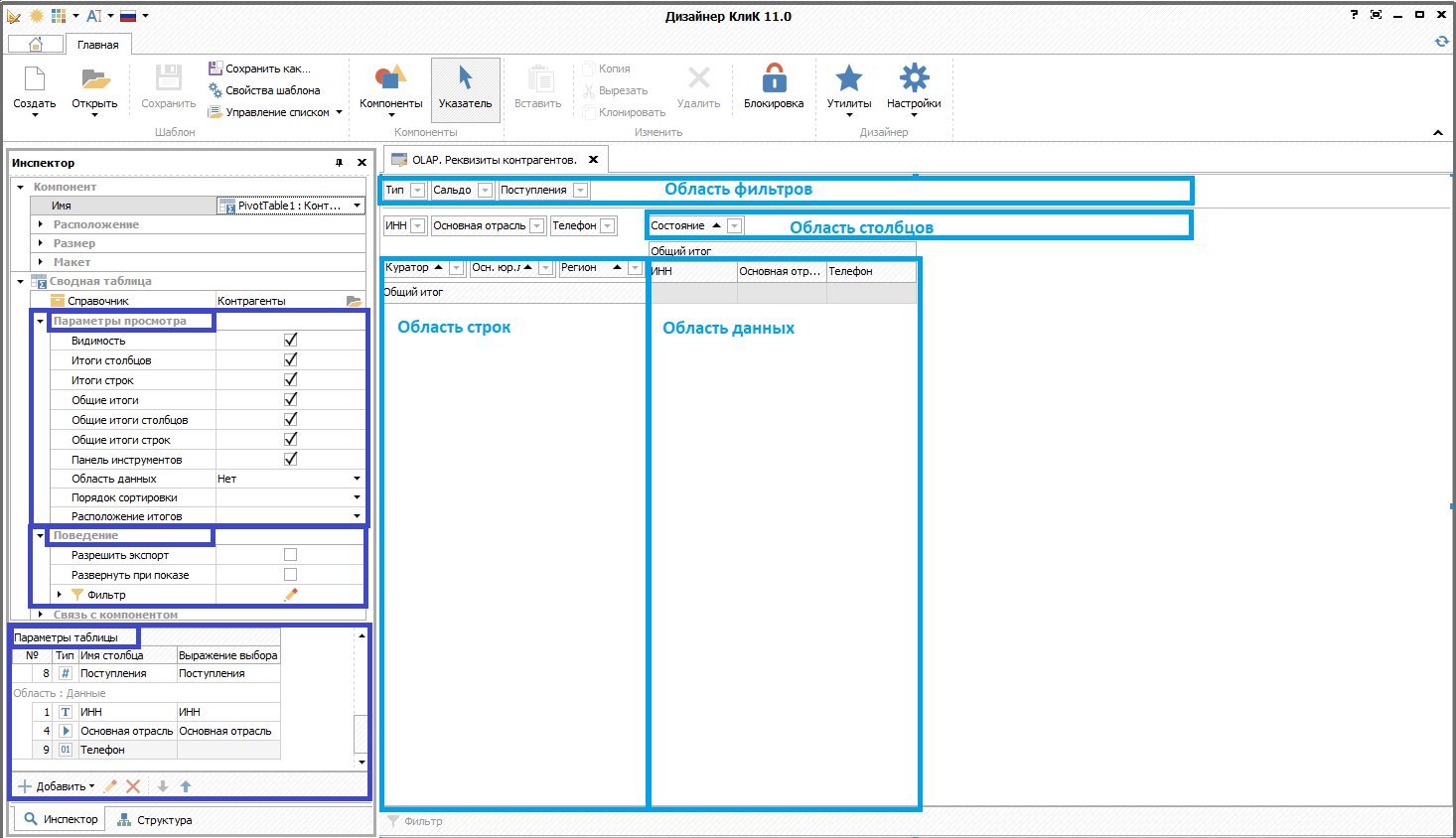
Langkah 5. Tampilkan formulir di menu program (di modul Administrator).
Hasil:
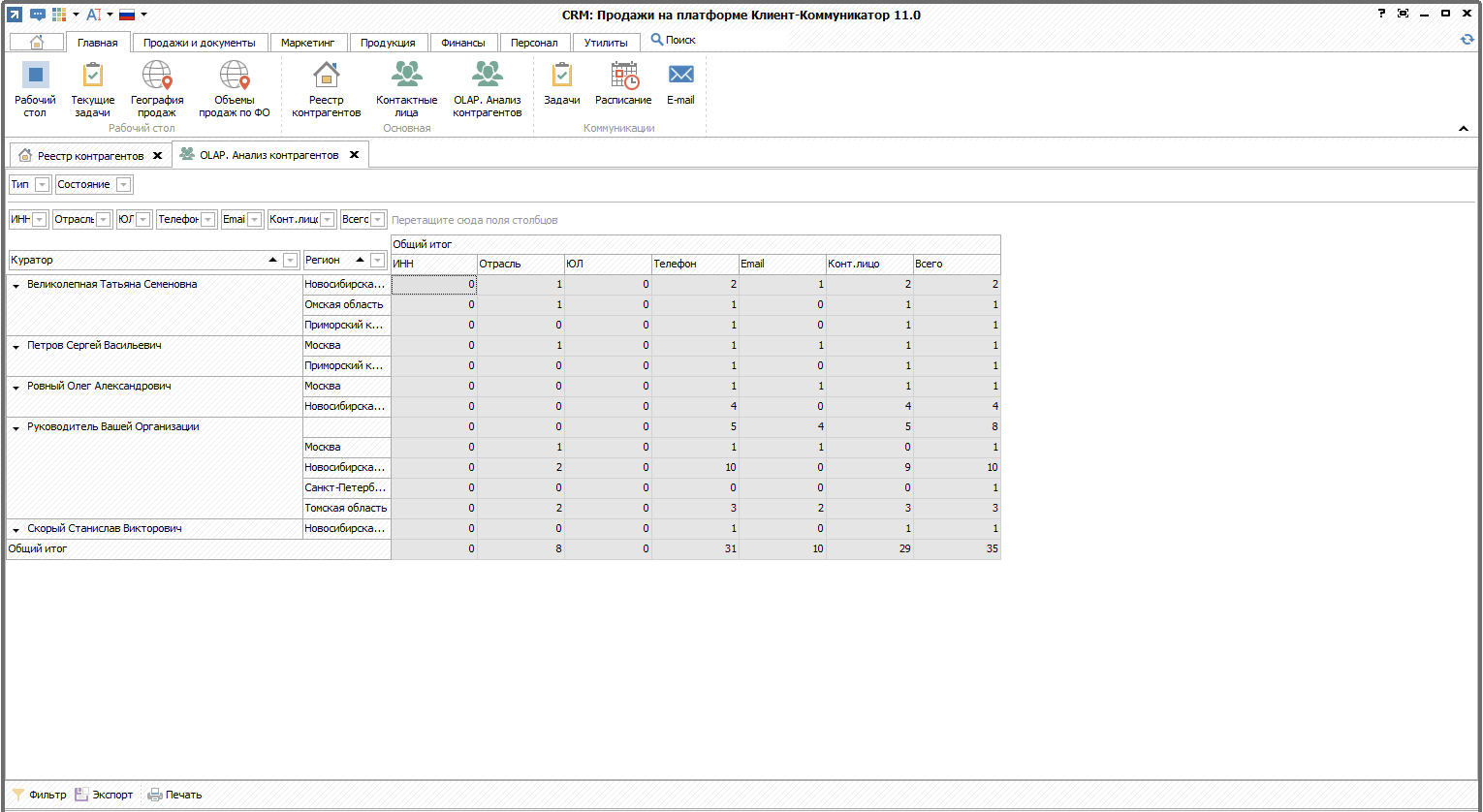
Anda dapat memindahkan atribut dengan mouse di antara baris, kolom, dan area filter untuk mendapatkan potongan yang berbeda. Anda dapat mengekspor hasilnya ke file. Saya akan mempublikasikan nanti di saluran youtube saya bagaimana menampilkan transkrip baris laporan.
Untuk lebih jelasnya, lihat videonya .